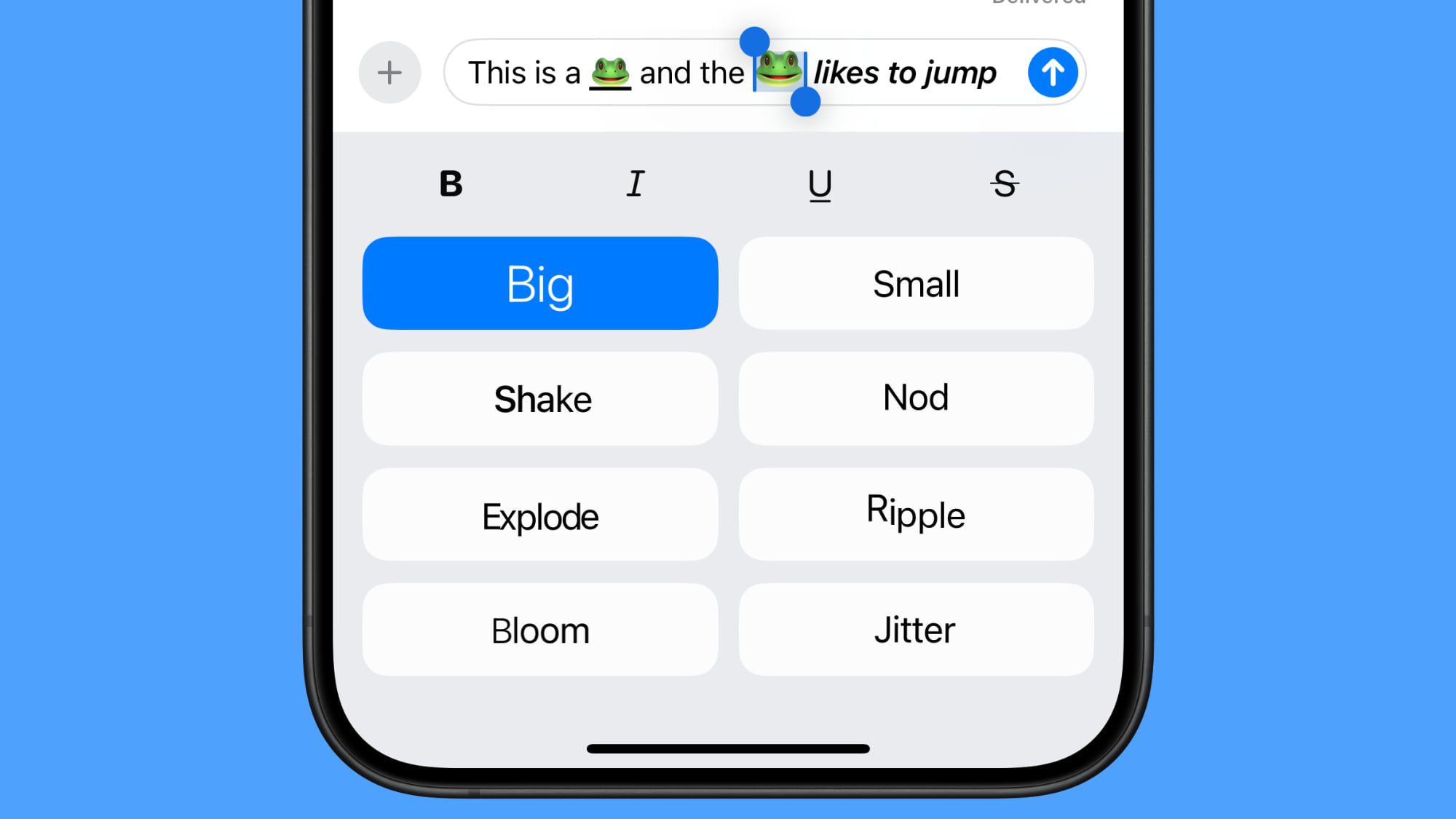
Как технический энтузиаст с многолетним опытом работы за плечами, я должен сказать, что обновления приложения «Сообщения» для iOS 18 действительно привлекли мое внимание. Новые текстовые эффекты меняют правила игры, добавляя к моей цифровой переписке нотку индивидуальности, которой раньше не хватало.
🚀 Хочешь улететь на Луну вместе с нами? Подписывайся на CryptoMoon! 💸 Новости крипты, аналитика и прогнозы, которые дадут твоему кошельку ракетный ускоритель! 📈 Нажмите здесь: 👇
CryptoMoon Telegram
В iOS 18 компания Apple представила в своем приложении «Сообщения» множество новых функций, в том числе опцию, позволяющую применять к сообщениям стильные текстовые эффекты, повышая их выразительность.
У вас есть возможность добавлять различные анимационные эффекты к любой части вашего текстового сообщения, будь то все сообщение, определенное слово, группа слов или даже смайлик или наклейка. Доступные варианты: «Большой», «Маленький», «Встряхивание», «Кивок», «Взрыв», «Пульсация», «Цвет» и «Дрожание».
Вот как добавить текстовый эффект в приложении «Сообщения» в iOS 18:
- Двойным касанием выберите текст, смайлик или наклейку, к которой вы хотите добавить эффект. (Вы можете использовать привязки, чтобы сократить или расширить выбор.)
- Коснитесь значка «A» на панели предложений над клавиатурой или выберите параметр Текстовые эффекты во всплывающем меню (нажмите правую кнопку с шевроном, чтобы открыть его).
- Выберите текстовый эффект, который вы хотите использовать.
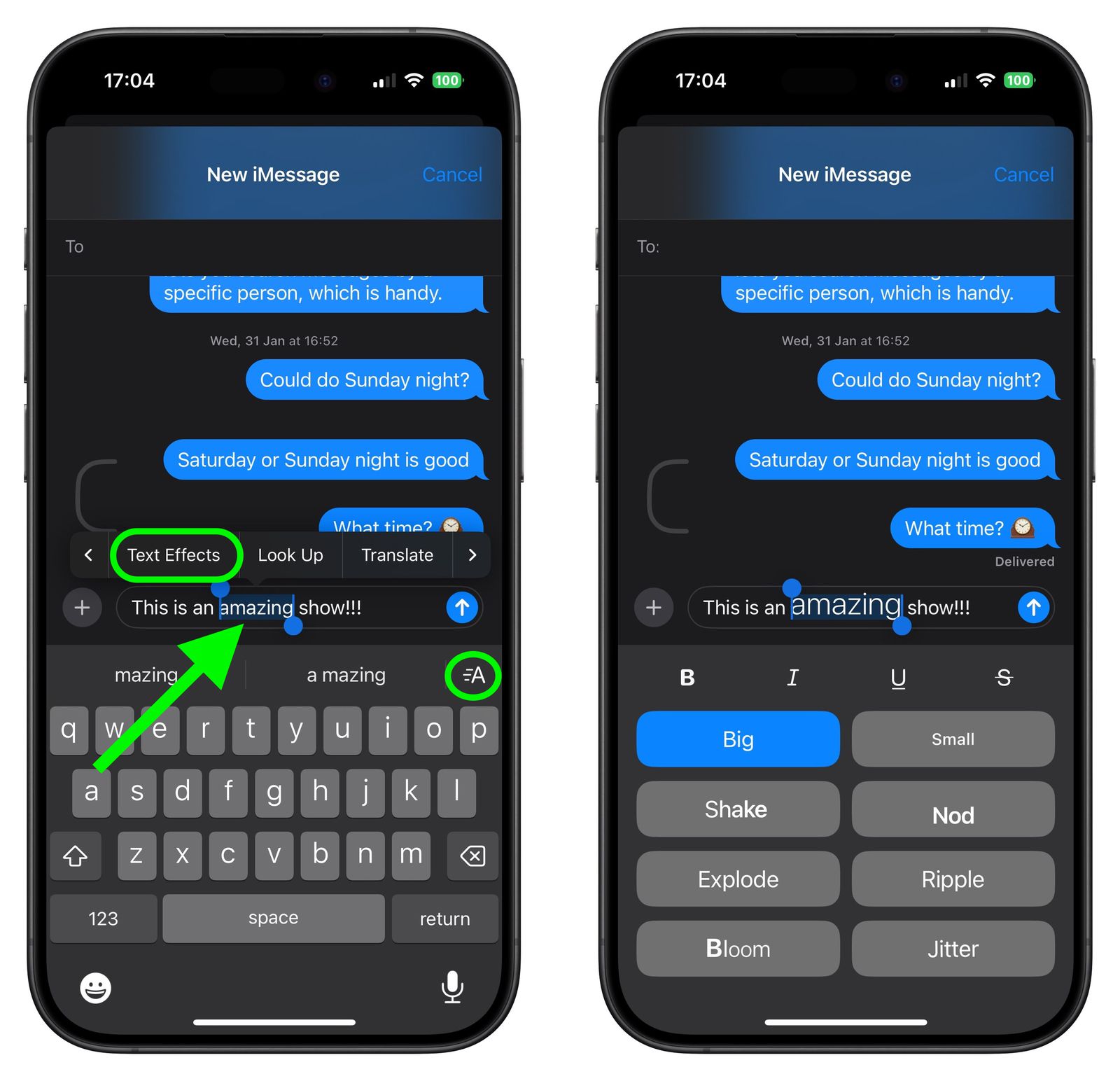
В обсуждениях с людьми, использующими iOS 18 или более поздние версии, вы заметите, что текст или смайлы с примененными эффектами будут продолжать двигаться или анимироваться при просмотре. Важно отметить: эти спецэффекты несовместимы с более ранними версиями операционных систем Apple и, как следствие, вообще не будут отображаться на этих устройствах.
Смотрите также
- Что случилось с Джимом Стритом Алекса Рассела в сериале S.W.A.T. Седьмой сезон?
- Обзор Motorola Moto G75: много функций, но есть недостатки
- Настоящая причина, по которой Ильза Фауст в исполнении Ребекки Фергюсон покинула сериал «Миссия невыполнима»
- Месяц, 150 фотографий – мой вердикт камерам OnePlus 13
- 7 сериалов, похожих на «Лето, когда я стала красивой»
- Серия Galaxy Tab S11 от Samsung может появиться до конца года
- Объяснение окончания страха 1996 года
- Как смотреть фильмы «Загадки Ханны Свенсен» по порядку
- Финал первого сезона «Людей Икс ’97» раскрывает тайну Человека-паука длиной в десятилетия
- Почему Люк Кляйнтанк покинул ФБР: International
2024-09-19 14:00